如何使用Excel制作每日生产报表?详细步骤解析
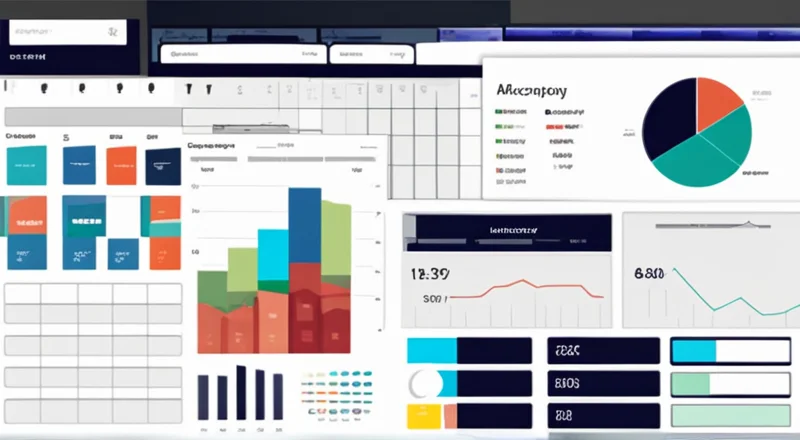
如何使用Excel制作每日生产报表?详细步骤解析
每日生产报表是制造业和许多其他行业中不可或缺的一部分。它能够帮助管理人员了解生产情况,提高工作效率,并为未来的决策提供重要数据支持。Excel作为一个功能强大的电子表格软件,在创建每日生产报表方面发挥着重要作用。本文将详细介绍如何利用Excel制作一份高效、直观且易于管理的每日生产报表。
1. Excel在生产报表中的优势
Excel是一款广泛使用的电子表格软件,凭借其强大的计算能力和灵活的数据展示方式,在制作生产报表时具有以下显著优势:
- 数据处理能力强大:Excel提供了丰富的函数库和公式,可以进行复杂的数据计算和分析。
- 数据可视化效果出色:通过图表、图形等工具,可以将枯燥的数据转化为生动直观的图像。
- 操作简便易上手:Excel界面友好,操作简单,即便是初次接触的人也能快速掌握基本操作。
- 数据管理方便:Excel允许用户对大量数据进行分类、排序和筛选,便于管理和查找所需信息。
- 灵活性高:可以根据实际需要随时调整报表布局和格式,满足不同的报表需求。
2. 准备工作:规划与设计
在开始使用Excel制作每日生产报表之前,首先需要做好充分的准备工作。这包括明确报表的目的、内容和格式,以及确定所需的数据源。具体来说,你需要:
- 明确报表的目的。你需要清楚报表的主要目标是什么,例如监控产量、成本控制或质量管理。
- 定义报表的内容。确定你需要在报表中包含哪些关键信息,如日期、产品名称、产量、原材料消耗量等。
- 设计报表的结构和格式。考虑报表的整体布局,如何组织信息才能使阅读者一目了然。
- 准备数据源。确保你有可靠的数据来源,并根据报表的需求整理好数据。
3. 数据输入与管理
数据是生产报表的核心,因此在开始制作报表前,需要先收集并录入所有相关数据。为了确保数据准确无误,你可以采取以下措施:
- 使用表格格式输入数据。将数据以表格形式录入,有助于后续的数据管理。
- 检查数据准确性。输入数据后,应仔细核对每一项数据,避免录入错误。
- 定期更新数据。根据生产情况,定期更新数据,保持报表的时效性。
例如,假设我们正在制作一个每日生产报表,其中需要记录每种产品的产量。我们可以创建一个名为“Daily Production”的工作表,并在该工作表中列出所有需要跟踪的产品及其相应的产量数据。
A B C
1 日期 产品名称 产量
2 2024-09-20 产品A 100
3 2024-09-20 产品B 200
4 2024-09-20 产品C 150
在这个例子中,“A”列代表日期,“B”列代表产品名称,“C”列代表产量。
4. 数据计算与分析
为了更好地分析生产情况,我们需要在报表中加入一些计算和分析功能。Excel提供了多种函数来实现这些功能。例如,你可以使用SUM函数来计算总产量,或者使用AVERAGE函数来计算平均产量。
以总产量为例,假设我们希望在报表底部显示当天的总产量,可以在报表的某一单元格中输入以下公式:
=SUM(C2:C100)
上述公式表示将C列第2行至第100行的数据相加求和,即计算当天的总产量。
除了基本的求和运算外,还可以使用更复杂的函数进行数据分析,如:
- VLOOKUP函数:用于查找特定数据。
- IF函数:用于条件判断,可以结合其他函数使用。
- TEXT函数:用于格式化日期或数字。
- PivotTable:用于数据汇总和分析。
5. 数据展示与可视化
将数据转化为直观的图形或图表是Excel的一大特色。通过数据可视化,可以更清晰地展示生产情况的变化趋势。以下是几种常用的图表类型:
- 柱状图:适合对比不同产品或日期间的产量差异。
- 折线图:适用于展示产量随时间变化的趋势。
- 饼图:可用于显示各种产品在总产量中所占的比例。
- 散点图:可以用来分析产量与其他因素之间的关系。
例如,如果你想通过柱状图展示不同产品的产量,可以按照以下步骤操作:
- 选中包含产品名称和对应产量的数据区域。
- 点击“插入”菜单下的“柱形图”选项。
- 选择合适的柱形图样式。
这样就可以生成一张清晰直观的柱状图,展示了各产品产量的情况。
6. 数据保护与共享
为了确保数据的安全性和完整性,需要采取一定的保护措施。同时,合理地分享报表也是提高团队协作效率的重要手段。
- 保护工作簿:通过设置密码保护工作簿,防止未经授权的修改。
- 保护工作表:可以选择保护部分敏感数据不被随意更改。
- 设置权限:根据需要设置不同的用户访问权限,限制某些用户对报表的编辑权。
- 共享报表:可以将完成的报表保存为PDF格式或使用云存储服务(如OneDrive)进行分享,方便团队成员查阅。
此外,也可以使用Excel的“共享工作簿”功能,允许多人同时在线编辑同一个文件,从而提高工作效率。
7. 常见问题及解决方法
在使用Excel制作每日生产报表的过程中,可能会遇到一些常见问题。以下是一些可能的问题及其解决方案:
- 数据混乱:确保数据按照正确的格式输入,使用表格格式输入数据有助于提高数据管理的便捷性。
- 公式出错:仔细检查公式的正确性,注意引用范围是否准确,必要时可以使用公式审计工具进行检查。
- 图表显示异常:确认数据源的选择是否正确,确保图表的类型与数据特点相匹配。
- 数据更新困难:定期更新数据源,使用动态链接或其他自动化工具可以帮助简化更新过程。
- 数据保护不足:合理设置工作簿和工作表的保护权限,避免数据被误删或篡改。
8. 结论
Excel是一个非常适合用来制作每日生产报表的强大工具。通过本文的介绍,相信你已经掌握了如何利用Excel创建高效、直观且易于管理的生产报表。无论是数据输入、计算分析,还是图表展示,Excel都能提供全方位的支持。当然,要想充分利用Excel的各项功能,还需要不断学习和实践。
希望这篇文章对你有所帮助!如果你有任何疑问或需要进一步的帮助,请随时留言交流。









